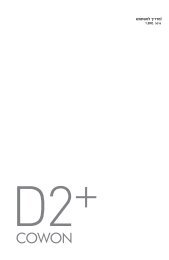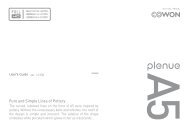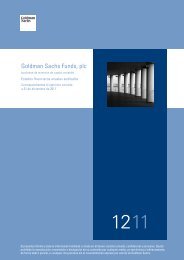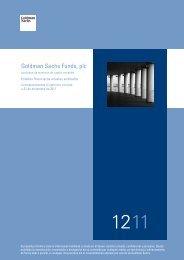Create successful ePaper yourself
Turn your PDF publications into a flip-book with our unique Google optimized e-Paper software.
<strong>Användarhandbok</strong>
2<br />
iAUDIO 5<br />
COPYRIGHT<br />
Allmänt<br />
• iAUDIO är ett registrerat varumärke tillhörande <strong>Cowon</strong> Systems.<br />
• Denna produkt är endast avsedd för hushållsbruk och får ej användas för kommersiella ändamål.<br />
• Upphovsrätten för denna handbok tillhör uteslutande <strong>Cowon</strong> Systems och det är strängeligen förbjudet<br />
att distribuera handboken, helt eller delvis, utan skriftligt tillstånd från <strong>Cowon</strong> Systems.<br />
• Upphovsrätterna för JetShell och JetAudio tillhör <strong>Cowon</strong> Systems och det är strängeligen förbjudet att<br />
distribuera dem utan skriftligt tillstånd från <strong>Cowon</strong> Systems eller att använda dem för kommersiella<br />
ändamål.<br />
• MP3-filer som skapas med MP3-funktionerna hos JetShell eller JetAudio får endast användas för privat<br />
bruk. Det strider mot gällande upphovsrättslagar att använda dem för kommersiella ändamål eller<br />
tjänster.<br />
• <strong>Cowon</strong> Systems följer gällande bestämmelser avseende grammofonskivor, video och spel. Det åligger<br />
användaren att följa övriga lagar och bestämmelser.<br />
• Vi rekommenderar våra kunder som har köpt iAUDIO att registrera sig som kund hos http://www.<br />
iAUDIO.com för att kunna utnyttja speciella tjänster för iAUDIO. Endast medlemmar som har registrerat<br />
sig som kunder kan utnyttja våra specialerbjudanden.<br />
• Vi förbehåller oss rätten att ändra exempel, texter, ritningar och bilder i denna handbok utan föregående<br />
meddelande, detta i vår strävan att förbättra produkten.<br />
Information om BBE<br />
• iAUDIO tillverkas på licens från BBE Sound, Inc.<br />
• BBE Sound, Inc. innehar licensrättigheter enligt USA-patent nr 463.825.8, 551.075.2 och 573.689.7.<br />
• BBE och BBE-symbolerna är registrerade varumärken tillhörande BBE Sound, Inc.<br />
COWON SYSTEMS<br />
Alla rättigheter förbehålles. COWON SYSTEMS, Inc. 2004.
4<br />
iAUDIO 5<br />
Försiktighetsåtgärder vid användning av iAUDIO Försiktighetsåtgärder vid användning av iAUDIO<br />
Använd inte iAUDIO för<br />
ändamål utöver vad som anges<br />
i denna handbok.<br />
Denna produkt använder<br />
batterier med en spänning på<br />
1,2 ~ 1,5 volt. Använd alltid<br />
AAA-batterier och var noga<br />
med att sätta i dem åt rätt håll<br />
(plus och minus). Använd<br />
aldrig batterier som läcker.<br />
Observera anvisningarna för att<br />
ansluta USB-kabeln till din iAUDIO<br />
eller en dator.<br />
Om enheten eller datorn ansluts<br />
på fel sätt med USB-kabeln kan<br />
enheterna skadas.<br />
Böj inte USB-kabeln alltför kraftigt<br />
och placera inga tunga föremål på<br />
kabeln.<br />
Var försiktig så att du inte skär<br />
dig när du packar upp lådan,<br />
användarhandboken eller<br />
tillbehören.<br />
Det finns inga delar i enheten<br />
som användaren skall utföra<br />
service på. Varje försök att<br />
öppna, demontera eller modifiera<br />
produkten medför att garantin<br />
förklaras ogiltig och därmed<br />
också alla övriga rättigheter.<br />
Om iAUDIO luktar bränt eller<br />
överhettas, avlägsna batteriet och<br />
kontakta vår kundtjänst eller en serviceverkstad<br />
för <strong>Cowon</strong> Systems.<br />
Att vidröra iAUDIO<br />
med våta händer kan<br />
skada enheten och orsaka<br />
felfunktioner.<br />
Att använda iAUDIO på platser<br />
med kraftig statisk elektricitet<br />
kan orsaka felfunktioner.<br />
Plocka inte ur batteriet när<br />
iAUDIO är i drift. Plocka alltid<br />
ur batteriet efter att iAUDIO har<br />
stängts av.<br />
Låt inte enheten bli våt och<br />
lämna den inte på fuktiga platser<br />
under längre perioder. Om produkten<br />
skadas av fukt enligt ovanstående<br />
beskrivning och felfunktion uppstår<br />
gäller inte garantin. Det kan dessutom<br />
bli omöjligt att laga produkten, varför<br />
du kanske inte längre kan använda den.<br />
Att lyssna på iAUDIO vid höga<br />
volymer under långa perioder kan<br />
skada din hörsel.<br />
Var noga med att alltid säkerhetskopiera<br />
viktiga filer. Alla data<br />
som lagrats i iAUDIO kan raderas<br />
i samband med service. Vår serviceavdelning<br />
säkerhetskopierar<br />
inte filer i iAUDIO-enheter.<br />
Observera att <strong>Cowon</strong> Systems<br />
inte ansvarar för dataförluster<br />
från produkter som lämnas in för<br />
service.<br />
5<br />
iAUDIO 5
6<br />
iAUDIO 5<br />
Innehållsförteckning<br />
1. iAUDIO<br />
Vad är iAUDIO?<br />
Förpackningens innehåll<br />
Funktioner och egenskaper<br />
Specifikationer<br />
Namn på delar<br />
Byta batterier / Ansluta USB-kabel<br />
LCD-display<br />
Basfunktioner<br />
Enkel användning med Mode<br />
Detaljerade menybeskrivningar<br />
Termer och definitioner<br />
Felsökning<br />
Knappfunktioner<br />
Lista över menyposter<br />
2. JetShell<br />
Vad är JetShell?<br />
Ansluta iAUDIO och installera JetShell<br />
Bekanta dig med JetShell<br />
Spektrumfönster och ljudeffekter<br />
Ladda upp MP3-filer till iAUDIO<br />
Radera filer i iAUDIO<br />
Initialisera Flash Memory (formatering)<br />
8<br />
10<br />
11<br />
12<br />
13<br />
14<br />
15<br />
16<br />
18<br />
24<br />
40<br />
41<br />
43<br />
47<br />
48<br />
49<br />
53<br />
56<br />
57<br />
59<br />
60<br />
Konvertera CD-ljudspår till MP3-filer och samtidigt ladda upp<br />
dem till iAUDIO<br />
Övriga funktioner<br />
Installera och använda JetAudio<br />
LDB Manager – Applikation för automatisk textinmatning<br />
Uppgradera firmware (hård mjukvara)<br />
Kundsupport och A/S<br />
Garanti<br />
Innehållsförteckning<br />
61<br />
64<br />
67<br />
32<br />
68<br />
73<br />
79<br />
7<br />
iAUDIO 5
8<br />
iAUDIO 5<br />
Vad är iAUDIO?<br />
Vad är iAUDIO?<br />
iAUDIO är ett originalmärke på MP3-spelare från <strong>Cowon</strong> Systems. Det är en superkompakt, portabel digital<br />
audioenhet med vilken du kan spela upp MP3-filer och andra multimedialjudfiler, lyssna på och spela in<br />
FM-radiostationer, spela in röster och koda direkt.<br />
Lyxig, portabel och elegant design<br />
iAUDIO är med dess lyxiga och ultrakompakta design enkel att ta med sig as durable as its high-quality<br />
appearance is stylish.<br />
Kontinuerlig speltid upp till 20 timmar med ett AAA-batteri<br />
Tack vare sin supereffektiva energisparkrets har iAUDIO en uppspelningstid på upp till 20 timmar med ett<br />
enda AAA-batteri. (Baserat på <strong>Cowon</strong>s standardtester.)<br />
Högkvalitativ talinspelning<br />
Med den inbyggda HiFi-mikrofonen kan iAUDIO spela in tal på samma nivå som dedicerade talinspelare.<br />
Du kan spela in viktiga möten eller föreläsningar och spara dem på din dator för senare avlyssning.<br />
Direkt kodning (Line-in)<br />
iAUDIO erbjuder direkt kodning som gör att du kan spela in utgången från en extern audioenhet. Deta<br />
innebär att du kan ansluta 3,5 mm-ingången (Line-in) på iAUDIO till utgången på en extern audioenhet<br />
med en dubbelriktad stereokabel för inspelning. Med denna funktion kan du direkt ta emot ingångarna från<br />
en Walkman, MD (minidisk), gammal LP-skiva eller TV och konvertera och spara dem som filer i olika<br />
digitala ljudformat i iAUDIO för ditt personliga nöje.<br />
Lyssna på och spela in FM-radio<br />
Du kan inte enbart lyssna på FM-radio, utan du kan även spela in dina favoritprogram direkt i iAUDIO<br />
medan du lyssnar. Denna funktion är också mycket användbar för språkstudier. När filerna väl har spelats in<br />
kan du lyssna på dem om och om igen. Du kan spara upp till 24 radiofrekvenser i förinställda stationer med<br />
kanalnummer.<br />
Larm och tidsinställd inspelning<br />
Du kan ställa in larmet på önskad tid för att börja dagen med en FM-radiostation eller din favoritmusik,<br />
eller spela in utbildningsprogram på radion tidigt på morgonen för senare avlyssning.<br />
Vad är iAUDIO?<br />
Bred grafisk LCD<br />
iAUDIO är utrustad med en 128 x 64 grafisk LCD-display och ytterligare en 4 rader bred LCD bestående av<br />
LCD-segment som gör att du kan kontrollera enhetens övergripande funktioner med ett ögonkast. iAUDIO<br />
levereras med vanliga fonter som kan visa sammanlagt över 40.000 tecken för att stödja praktiskt taget alla<br />
språk i dess eleganta display.<br />
Visualisering med 1.000 bakgrundsfärger<br />
iAUDIO kan återge 1.000 bakgrundsfärger. Du kan själv bestämma färgerna för funktionerna MP3, FM<br />
Radio, Recording, Menu, Navigating och Song Change. Du kan exempelvis ställa in en blå färg för MP3,<br />
ljusgrön för FM-radio och andra färger för olika funktioner och kommandon.<br />
Världens kraftfullaste ljudfält<br />
iAUDIO skapar ett enastående kraftfullt och fint ljud. Du kan njuta av varje ljudfältseffekt som anges nedan:<br />
• BBE: ljudfältseffekt som gör musik mer levande.<br />
• Mach3Bass: bas-booster som förstärker superlåga frekvenser.<br />
• MP Enhance: ljudeffekt som kompenserar för förlorade ljudkomponenter.<br />
• 3D Surround: tredimensionell ljudåtergivning som gör att ljudet upplevs med extra rymdkänsla.<br />
Enkla uppgraderingar av iAUDIO5 med funktionen Firmware Download<br />
Du kan enkelt uppgradera iAUDIO5 med funktionen för nedladdning av firmware så att du alltid kan utnyttja<br />
de senaste funktionerna och förbättringarna hos iAUDIO.<br />
Portabel hårddisk<br />
iAUDIO känns automatiskt igen som en löstagbar hårddisk när du ansluter den till din dator via USB-kabeln.<br />
Du behöver inte längre använda en separat USB-drivenhet med litet lagringsutrymme.<br />
Mjukvara för MP3-kodning<br />
Med JetShell, mjukvaran för filöverföring som medföljer iAUDIO-paketet, kan du enkelt och snabbt<br />
konvertera musik till MP3-filer. Nu kan du konvertera och ladda upp din favoritmusik från CD-skivor till<br />
iAUDIO.<br />
JetAudio<br />
I paketet ingår också JetAudio, världens populäraste mjukvara för integrerade multimediaspelare.<br />
9<br />
iAUDIO 5
10<br />
iAUDIO 5<br />
Förpackningens innehåll<br />
Standardbatteri (ett AAA-batteri) Hörlurar<br />
Installations-CD<br />
(JetShell, JetAudio)<br />
<strong>Användarhandbok</strong><br />
Nackrem<br />
iAUDIO<br />
(MP3-spelare)<br />
Transparent fodral USB-konverteringskontakt USB-kabel, Line-in inspelningskabel<br />
Funktioner och egenskaper<br />
Uppspelning av MP3, MP2, WMA, ASF, WAV (48 kHz, stereo) och OGG (upp till Q9), talinspelning, FMradio<br />
(mottagning och inspelning), direkt MP3-kodning, löstagbar disk<br />
Basic Flash Memory (128 MB/256 MB/512 MB/1 GB/2 GB)<br />
4-radig grafisk LCD<br />
1.000 bakgrundsfärger<br />
USB 2.0-gränssnitt<br />
Lång uppspelningstid: Upp till 20 timmar med ett enda AAA-batteri (Baserat på <strong>Cowon</strong>s standardtester.)<br />
(Uppspelningstiden kan reduceras när visualiseringar används.)<br />
Stöd för många språk (nedladdade vanliga fonter som kan visa 40.000 tecken på olika språk)<br />
Förbättrad integrerad navigator<br />
Play/Paus/Intro Play, Stopp/Avstängning, Inspelning<br />
Nästa spår/Föregående spår, Snabbscanning framåt/Snabbscanning bakåt<br />
Oändlig slinga<br />
Hastighetsinställningar för sökning (Search) och hoppa över (Skip)<br />
40 digitala volymnivåer<br />
Olika EQ- och ljudfältseffekter<br />
• 5-bands justerbar equalizer (EQ)<br />
• Normal, Rock, Pop, Jazz, Klassisk, Tal, Användare<br />
• Stöder BBE, Mach3Bass, MP Enhance och 3D Surround.<br />
Återuppta funktion, automatisk avstängning<br />
Hold-funktion<br />
Bakgrundsbelysning PÅ, dimmerkontroll, inställning av scroll-hastighet och bakgrundsfärg<br />
Nedladdning av firmware och logo<br />
Stöder ID3V2, ID3V1 och Filename<br />
Enhetsinformation (firmware-version, användning av minne)<br />
Mjukvara<br />
• JetShell (filöverföring, MP3/WMA/WAV/AUDIO CD PLAY, MP3 ENCODING)<br />
• JetAudio (integrerad mjukvara för multimediaspelare)<br />
11<br />
iAUDIO 5
14<br />
iAUDIO 5<br />
Byta batterier/Ansluta USB-kabel<br />
Sätta i batterier<br />
1. Öppna batterifacket genom att föra<br />
locket åt vänster.<br />
2. Sätt i ett AAA-batteri med den positiva<br />
(–) polen först.<br />
Ansluta USB-kabel<br />
3. Stäng batterifacket genom<br />
att föra locket åt höger.<br />
När du öppnar USB-locket undertill på iAUDIO finner du<br />
en inbyggd USB-port.<br />
Anslut iAUDIO till datorn och kontrollera samtidigt USBportens<br />
riktning.<br />
För Windows XP kan du lossa USB-kabeln när överföringsfönstret<br />
har stängts. För Windows 2000 bör du dock först köra<br />
“Säker avinstallation av hårdvara” innan kabeln lossas.<br />
När filer laddats ned, kontrollera att iAUDIOs LCD-display<br />
ändras till READY innan kabeln lossas.<br />
Voice Recording<br />
FM Radio<br />
MP3 Player<br />
Albumnamn<br />
Sångtitel<br />
Förloppsindikator<br />
BIT RATE<br />
SAMPLING RATE<br />
JetEffect<br />
(BBE, M3B, 3D, MP)<br />
5Band EQ<br />
LCD-display<br />
Line in Recording<br />
Volym<br />
Batterinivå<br />
Spårnummer/Speltid<br />
Användning av minne/<br />
Grafik för vänster och<br />
höger utgång<br />
Spelsekvens<br />
Slinga<br />
Hold<br />
Batterinivåindikatorn anger den återstående användningstiden. Allt färre segment visas<br />
i takt med att batteriet urladdas. För vissa torra eller uppladdningsbara batterier kan<br />
segmenten i indikatorn bli instabila medan laddningen mäts, men detta är normalt.<br />
När batteriet är urladdat börjar indikatorn att blinka och efter cirka 30 minuters drift<br />
stängs enheten av automatiskt.<br />
Användningen av minnet visas när iAUDIO stoppas i funktionen MP3 Player.<br />
När det inbyggda minnet är på 128 MB motsvarar ett segment cirka 21 MB (128 MB ÷<br />
6). När iAUDIO spelar i funktionen MP3 Player visar displayen en animering av formen<br />
och av formen i FM-läge.<br />
Diskformen används när ID3V2 och ID3V1 samt information om Artist + Album visas.<br />
När emellertid displayinställningen är Filename, eller om ID3-fliken inte innehåller<br />
någon Artist-information, används mappformen och mappens namn visas. När musikfilerna<br />
sparas i rotmappen visas mappnamnet som iAUDIO.<br />
15<br />
iAUDIO 5
18<br />
iAUDIO 5<br />
Enkel användning med Mode<br />
MP3 Player Mode<br />
3. När du kortvarigt trycker på MENU-knappen efter att ha valt en mapp i Navigator:<br />
MP3 Player Mode<br />
• Expand: Den valda mappen expanderas.<br />
• Play now: Spåren i den valda mappen spelas.<br />
(Sångtitlarna visas inte eftersom iAUDIO är i Folder-läge.<br />
• Add to List: Alla spår i den valda mappen läggs till på Dynamic PlayList.<br />
• Tryck på REW-knappen för att flytta till huvudmappen.<br />
• När du väljer en mapp och sedan trycker på FF-knappen så expanderas mappen.<br />
1. Påslagning och Play<br />
• Sätt i ett batteri och anslut hörlurarna på rätt sätt.<br />
• När du trycker in och håller PLAY-knappen intryckt visas iAUDIO-logotypen och<br />
iAUDIO slås på.<br />
• När iAUDIO slås på börjar den att spela automatiskt.<br />
• Då Återuppta-funktionen är inställd sparar iAUDIO det senast spelade spåret och<br />
dess position och uppspelningen börjar från denna plats.<br />
• För att flytta från en annan funktion till MP3 Player för att lyssna på musik, tryck<br />
på MODE-knappen efter att iAUDIO slagits på och välj MP3 Player på menyn.<br />
Navigera med knapparna ‘+’ och ‘–’ och tryck på MENU-knappen för att gå in i<br />
MP3 Player mode.<br />
2. Avstängning och Stopp<br />
• Tryck in och håll PLAY-knappen intryckt när iAUDIO är stoppad för att stänga av<br />
iAUDIO.<br />
• När du trycker in och kortvarigt håller PLAY-knappen intryckt i PC Play-läge<br />
slutar iAUDIO att spela.<br />
• Du kan automatiskt stänga av iAUDIO när du ställer in Auto Off- eller Sleepfunktionen.<br />
• iAUDIO stängs inte av när din dator och iAUDIO är sammankopplade med USBkabeln.<br />
3. Justera volymen<br />
4. Ändra Mode (funktion)<br />
• För att justera volymen under uppspelning, tryck på knappen ‘+’ eller ‘–’.<br />
• Tryck på knappen kortvarigt för att ändra nivån 1 volymenhet i taget eller håll<br />
knappen intryckt för att snabbt ändra volymen.<br />
• Volymen kan ställas in mellan 00 (tystnad) och 40.<br />
• Tryck på MODE-knappen. Menyn MODE Change visas.<br />
• Välj önskad MODE genom att trycka på knapparna ‘+’ och ‘–’. Funktionerna<br />
visas i sekvensen MP3 Player → FM Radio → Voice Recorder → Line in<br />
Recorder. Tryck på MENU-knappen när du har valt önskad funktion.<br />
• Funktionen kan inte ändras i Menu-fönstret.<br />
5. Ställa in slinga : A↔B<br />
Använd knappen REC (A↔B) medan spår spelas i MP3 Player mode. Trycka på<br />
knappen för att ange slingans startpunkt. Ikonen (A↔) visas längst ned i mitten<br />
av LCD-displayen. Tryck på knappen en gång till för att ange slingans slutpunkt.<br />
Ikonen ändras till (A↔B). Detta audioblock börjar att spelas upp om och om igen.<br />
När du vill avbryta denna funktion, tryck en gång till på REC-knappen.<br />
6. HOLD :<br />
Enkel användning med Mode<br />
MP3 Player Mode<br />
När du ställer HOLD-knappen i ON-läge svarar inte iAUDIO på någon<br />
knapptryckning.<br />
19<br />
iAUDIO 5
24<br />
iAUDIO 5<br />
Detaljerade menybeskrivningar<br />
JetEffect<br />
JetEffect<br />
1. Equalizer<br />
2. BBE :<br />
3. Mach3Bass :<br />
4. MP Enhance :<br />
Tryck på MENU-knappen i MP3 Player mode och välj JetEffect.<br />
När du väljer Equalizer och trycker på MENU-knappen visas 5-bandsequalizern.<br />
Använd knapparna ‘+’ och ‘–’ för att flytta till önskad EQ-inställning. Välj mellan<br />
Normal, Rock, Jazz, Klassisk, Pop, Sång och Användare.<br />
Du kan justera varje EQ-band som du vill.<br />
För att justera värdena, välj önskat EQ-band och tryck på FF-knappen för att gå in i<br />
redigeringsläge. Använd sedan knapparna ‘+’ och ‘–’ för att ändra värdena.<br />
BBE är en ljudfältseffekt som gör musiken klarare.<br />
Tryck på MENU-knappen i MP3 Player mode och välj JetEffect.<br />
Välj BBE och tryck på MENU-knappen. En undermeny visas där du kan välja<br />
inställning från 0 till 10.<br />
Använd knapparna ‘+’ och ‘–’ för att välja ett värde.<br />
Mach3Bass är en basförstärkande effekt som förstärker superbasfrekvenser.<br />
Tryck på MENU-knappen i MP3 Player mode och välj JetEffect.<br />
Välj Mach3Bass och tryck på MENU-knappen. En undermeny visas där du kan<br />
välja inställning från 0 till 10. Använd knapparna ‘+’ och ‘–’ för att välja ett värde.<br />
MP Enhance är en ljudfältseffekt som kompenserar för förlorade ljudkomponenter.<br />
Tryck på MENU-knappen i MP3 Player mode och välj JetEffect.<br />
Välj MP Enhance och tryck på MENU-knappen. En undermeny visas där du kan<br />
aktivera eller stänga av denna funktion (On/Off).<br />
Använd knapparna ‘+’ och ‘–’ för att välja ett värde.<br />
5. 3D Surround :<br />
6. Pan (vänster och höger balans)<br />
Detaljerade menybeskrivningar<br />
JetEffect<br />
3D Surround skapar en 3D-ljudeffekt.<br />
Tryck på MENU-knappen i MP3 Player mode och välj JetEffect.<br />
Välj 3D Surround och tryck på MENU-knappen. En undermeny visas där du kan<br />
välja inställning från 0 till 10.<br />
Använd knapparna ‘+’ och ‘–’ för att välja ett värde.<br />
Pan är en funktion som justerar balansen mellan vänster och höger volym.<br />
Tryck på MENU–knappen i MP3 Player mode och välj JetEffect.<br />
Välj Pan och tryck på MENU-knappen. En undermeny visas där du kan välja<br />
inställning från -20 till +20.<br />
Använd knapparna ‘+’ och ‘–’ för att välja ett värde.<br />
25<br />
iAUDIO 5
26<br />
iAUDIO 5<br />
Detaljerade menybeskrivningar<br />
Play Mode<br />
Play Mode<br />
1. Boundary (inställning av spelurval) :<br />
På denna meny kan du välja olika spelurval.<br />
MP3-filer inspelade med mikrofon och Line-in ingår ej.<br />
Tryck på MENU-knappen i MP3 Player mode och välj PLAY mode.<br />
Medan Boundary väljs, tryck på MENU-knappen för att i tur och ordning visa<br />
följande alternativ.<br />
• 1 (ett): spelar endast ett spår.<br />
• F (mapp): spelar endast den mapp som är vald för tillfället.<br />
• A (alla): spelar alla spår i alla mappar.<br />
De inspelade filerna i RECORDS-mappen ingår dock ej.<br />
I RECORDS-mappen kan endast alternativen F eller 1 väljas.<br />
• P (spellista): spelar endast spåren på “Playlist”.<br />
2. Repeat (inställning för upprepad spelning) :<br />
Du kan ändra det Repeat Play-värde som skall appliceras på spåret.<br />
I MP3 Player mode, tryck på MENU-knappen för att gå in i PLAY Mode.<br />
Välj Repeat och tryck på MENU-knappen. Rutan till höger markeras med en bock.<br />
Om du åter trycker på MENU-knappen avmarkeras rutan och Repeat Play är ej<br />
aktiverad.<br />
När rutan är markerad spelas det valda spelurvalet om och om igen.<br />
3. Shuffle (slumpmässig spelordning) :<br />
Välj huruvida spåren i spelurvalet som specificerats i PLAY Mode skall spelas i<br />
slumpmässig ordning.<br />
I MP3 Player mode, tryck på MENU–knappen för att gå in i PLAY Mode.<br />
Välj Shuffle och tryck på MENU-knappen. Rutan till höger markeras med en bock.<br />
Om du åter trycker på MENU-knappen avmarkeras rutan och Shuffle är ej<br />
aktiverad.<br />
När rutan är markerad tillämpas Shuffle-funktionen.<br />
Backlight<br />
Detaljerade menybeskrivningar<br />
Backlight<br />
Du kan ändra bakgrundsfärgen. Tryck på MENU-knappen, välj Backlight och tryck på MENU-knappen en gång<br />
till. När följande meny visas, välj en färg och tryck på MENU-knappen.<br />
När batterinivån är låg ändras bakgrundsfärgen till en färg som förbrukar mindre spänning än den angivna färgen<br />
och Theme-funktionen fungerar ej.<br />
1. Color<br />
Playing, FM Radio, Recording, Menu, Navigating, Song Change<br />
(Exempel) Välj Playing. De tre färgerna RED, GREEN och BLUE (röd, grön och blå) visas.<br />
Välj RED och tryck på FF/REW-knappen. Bakgrundsfärgen ändras till röd.<br />
Välj ett värde från 0 till 9 och tryck på MENU-knappen. Huvudmenyn visas.<br />
2. White Balance<br />
3. Theme<br />
4. Time<br />
• Du kan justera den vita balansen i bakgrundsbelysningen.<br />
• Justera värdet tills bakgrundsbelysningen blir vit.<br />
• Använd FF/REW-knappen för att ändra färgen.<br />
• Använd knapparna ‘–’ och ‘+’ för att justera värdet.<br />
• Detta är fördefinierade visualiseringseffekter i iAUDIO.<br />
• Välj Theme och tryck på MENU-knappen. Du kan välja önskat tema med knapparna<br />
‘+’ och ‘–’.<br />
• Välj Rainbow Runner eller Shooting Star. När None väljs stängs Theme-funktionen<br />
av.<br />
• Du kan ställa in den tid som bakgrundsbelysningen skall vara tänd.<br />
• Välj Time och tryck på MENU-knappen. Använd knapparna ‘+’ och ‘–’ för att<br />
välja 3 sek, 5 sek, 10 sek, 30 sek, 60 sek, Always On (alltid på) eller Always Off<br />
(alltid av).<br />
27<br />
iAUDIO 5
28<br />
iAUDIO 5<br />
Detaljerade menybeskrivningar<br />
Display<br />
Display<br />
1. View Watch<br />
2. Lyrics<br />
3. Play Time<br />
4. Song Title<br />
• Den aktuella tiden visas.<br />
• När denna funktion aktiveras (On) visas den aktuella tiden på platsen för Folder/<br />
Album Name i MP3 Player mode.<br />
• För att ställa in aktuell tid, välj Setup Menu → Timer → Set Time.<br />
• Texterna till spåren som spelas visas.<br />
• Välj Lyrics och flytta joggreglaget uppåt eller nedåt för att välja On/Off (På/Av).<br />
• On: Texterna visas automatiskt om de finns. /Off: Texterna visas inte även om de<br />
finns.<br />
• För att växla mellan det generella spelfönstret och fönstret med textvisning i MP3<br />
Player mode, tryck in och håll REC/A↔B-knappen intryckt. (Detta fungerar endast<br />
för spår med texter.)<br />
• Tidsinformation om det spelade spåret visas och du kan välja vilken tidsinformation<br />
som skall visas.<br />
• Remain: Den återstående tiden visas. (Exempel: 3:32)<br />
• Elapse: Tiden som gått sedan spåret började visas. (Exempel: 0:01)<br />
• Välj önskat alternativ och tryck på MENU–knappen för att tillämpa det gjorda valet.<br />
• Väljer hur filnamn skall visas.<br />
• ID3V2: ID3Tag Version 2 prioriteras.<br />
• ID3V1: ID3Tag Version 1 prioriteras.<br />
• FileName: Det sparade Windows-filnamnet visas.<br />
• När du har valt ett alternativ och trycker på MENU-knappen tillämpas det gjorda valet<br />
när nästa spår börjar.<br />
5. Scroll Speed<br />
6. Page Sliding<br />
7. Language<br />
8. Contrast<br />
Detaljerade menybeskrivningar<br />
Display<br />
• Justerar scroll-hastigheten hos den text som visas på LCD-displayen.<br />
• Du kan välja ett värde mellan 0 och 8. (0 innebär ingen scrollning.)<br />
Välj Scroll Speed och tryck på MENU-knappen. Använd knapparna ‘+’ och ‘–’<br />
för att välja önskat värde.<br />
• Kontrollerar animeringseffekter för öppning och stängning av menyer.<br />
• Du kan välja Fast (snabb), Normal eller Smooth (jämn).<br />
• När du har valt ett alternativ, tryck på MENU-knappen för att tillämpa det gjorda<br />
valet.<br />
• Du kan välja det språk som skall visas på menyer.<br />
• Chinese(Simp), Chinese(Trad), English, Hangul(Korean), Japanese, Russian<br />
• Justerar LCD-displayens kontrast.<br />
• Du kan välja ett värde mellan 1 och 9.<br />
Välj Contrast och tryck på MENU-knappen. Använd knapparna ‘+’ och ‘–’ för att<br />
välja önskat värde.<br />
29<br />
iAUDIO 5
32<br />
iAUDIO 5<br />
iAUDIO Applikation för automatisk textinmatning<br />
LDB Manager<br />
LDB Manager<br />
Denna mjukvara är en applikation för automatisk inmatning av sångtexter som används i iAUDIO MP3<br />
Player.<br />
Fönster för textsynkronisering<br />
Music Player<br />
Denna spelare används för att förhandsvisa<br />
texter som sparats i musikkällfiler. I fönstret<br />
för textsynkronisering kan du ändra texternas<br />
tidssynkronisering i sekunder.<br />
Sökresultatfönster<br />
• Du kan automatiskt lägga till texter till musikkällfiler.<br />
• Välj filer på listan och klicka på Mark Lyrics-knappen för att lägga till texterna till filerna.<br />
(Flera urval kan göras.)<br />
* iAUDIO måste vara ansluten till Internet för denna funktion.<br />
• Manuellt lägga till texter till musikkällfiler.<br />
• Välj en fil på listan och klicka på Search Lyrics-knappen. Välj sedan önskade texter i<br />
textsökfönstret.<br />
* iAUDIO måste vara ansluten till Internet för denna funktion.<br />
• Ta bort texter från musikkällfiler.<br />
• Välj en fil på listan och tryck på Delete Lyrics-knappen för att ta bort texten från filen.<br />
• Uppdatera lista.<br />
Sökfönster<br />
iAUDIO Applikation för automatisk textinmatning<br />
LDB Manager<br />
Textsökfönster<br />
Detta fönster (Search Lyrics) används för att söka efter texter till musikkällfiler när du inte kan lägga till text<br />
automatiskt.<br />
Skriv in nyckelorden i sökfönstret och tryck på “Search”-knappen. Listan över sökträffar visas i sökresultatfönstret.<br />
När du väljer texter på listan visas de i textfönstret (Lyrics Window).<br />
När du trycker på “Marking”-knappen läggs de valda texterna till musikkällfilen och när du trycker på<br />
“Close”-knappen stängs textsökfönstret.<br />
33<br />
iAUDIO 5
36<br />
iAUDIO 5<br />
Detaljerade menybeskrivningar<br />
Recording<br />
Recording<br />
1. Line-in bps<br />
4. Mic Volume<br />
• Ställer in bit-hastigheten (kvaliteten) för MP3-filer som spelas in via Line-in.<br />
• Du kan välja 96, 112 eller 128 kbps.<br />
• Välj Line-in bps och tryck på MENU-knappen. Använd knapparna ‘+’ och ‘–’ för<br />
att välja önskat värde.<br />
2. Voice bps (inbyggd mikrofon)<br />
• Ställer in bit-hastigheten (kvaliteten) för filer som spelas in via mikrofonen som är<br />
inbyggd i fronten på iAUDIO.<br />
• Du kan välja 96, 112 eller 128 kbps.<br />
• Alla MP3-filer som spelas in via den inbyggda mikrofonen är Mono.<br />
• Välj Voice bps och tryck på MENU-knappen. Använd knapparna ‘+’ och ‘–’ för att<br />
välja önskat värde.<br />
3. FM Radio bps<br />
• Ställer in bit-hastigheten (kvaliteten) för MP3-filer som spelas in genom att trycka på<br />
REC-knappen när du lyssnar på FM-radio.<br />
• Du kan välja 96, 112 eller 128 kbps.<br />
• Välj FM Radio bps och tryck på MENU-knappen. Använd knapparna ‘+’ och ‘–’ för<br />
att välja önskat värde.<br />
• Ställer in ljudvolymen för den inbyggda mikrofonen.<br />
• Ljudnivåer som är alltför höga kan orsaka förstärkt brus, elektriska störningar,<br />
toppframhävning eller distorsion och försämra inspelningskvaliteten.<br />
• Du kan välja ett värde mellan 1 och 10. Högre värden innebär högre förstärkning.<br />
• Välj Mic Volume och tryck på MENU-knappen. Använd knapparna ‘+’ och ‘–’<br />
för att välja önskat värde.<br />
5. Voice Active<br />
6. Line Volume<br />
7. Auto Sync<br />
Detaljerade menybeskrivningar<br />
Recording<br />
• En inspelning pausas när inget ljud matas in via ljudingången och startar när det<br />
kommer ljudsignaler. Denna funktion sparar minne.<br />
• Du kan välja ett värde mellan 0 och 10. Lägre värden innebär högre känslighet.<br />
Om du ställer in detta värde för högt i förhållande till omgivande ljudnivåer<br />
kanske inspelningen inte aktiveras som du planerat. Ställ in värdet på 0 när du gör<br />
viktiga inspelningar för att säkerställa att inspelningen alltid börjar.<br />
• Välj Voice Active och tryck på MENU-knappen. Använd knapparna ‘+’ och ‘–’<br />
för att välja önskat värde.<br />
• Ställer in ljudnivån för inkommande signaler via Direct Encoding-ingången.<br />
• Du kan välja ett värde mellan 1 och 10. Högre värden innebär högre förstärkning.<br />
• Välj Line Volume och tryck på MENU-knappen. Använd knapparna ‘+’ och ‘–’<br />
för att välja önskat värde.<br />
• Auto Sync avkänner ljud från Line-in-ingången och detekterar automatiskt<br />
blanka intervaller mellan spår för att skapa separata filer för olika spår.<br />
• Du kan välja ett värde mellan 0 och 8. 0 är Off. Högre värden innebär längre<br />
intervaller mellan spår.<br />
• Värdena avser ej antalet sekunder.<br />
• Välj Auto Sync och tryck på MENU-knappen. Använd knapparna ‘+’ och ‘–’ för<br />
att välja önskat värde.<br />
37<br />
iAUDIO 5
40<br />
iAUDIO 5<br />
Termer och definitioner<br />
Termer och definitioner<br />
BBE<br />
BBE är en ljudfältseffekt som förstärker höga frekvenser med utmärkt upplösning, vilket ger mycket<br />
klarare musik.<br />
Mach3Bass<br />
Mach3Bass är en finkänslig bas-booster som förstärker superlåga frekvenser och ger ett rikare och tätare<br />
basljud.<br />
MP Enhance<br />
MP Enhance är en ljudfältseffekt som kompenserar för förlorade frekvensområden i spår under<br />
uppspelning.<br />
3D Surround<br />
3D Surround skapar en tredimensionell ljudeffekt som ger lyssnaren en bredare rymdkänsla.<br />
Boundary<br />
Boundary-funktionen ger användaren tillfälle att specificera ett spelurval av filer eller mappar.<br />
Contrast<br />
Contrast-funktionen används för att justera kontrastförhållandet på LCD-skärmen.<br />
Resume<br />
Resume-funktionen kommer ihåg den senast spelade platsen i ett spår.<br />
Symptom Åtgärd Beskrivning<br />
iAUDIO startar inte<br />
upp.<br />
Kontrollera om batteriet är korrekt<br />
isatt.<br />
Felsökning<br />
iAUDIO fungerar inte om batteriet sätts i<br />
med den negativa polen först.<br />
Sätt i ett nytt batteri. iAUDIO fungerar inte om batteriet är<br />
urladdat.<br />
Ta ur batteriet och sätt i det igen. Inspektera batterifacket avseende främmande<br />
föremål som kan blockera kontakten med<br />
batteriet. Avlägsna eventuellt skräp.<br />
Det kommer inget ljud. Kontrollera om det finns några MP3filer<br />
i minnet.<br />
FM-radion fungerar<br />
inte.<br />
Tecken på LCD-displayen<br />
är förvrängda.<br />
Kapaciteten som visas<br />
för Flash Memory är<br />
lägre än det normala<br />
värdet (t.ex. 119 MB<br />
visas för en 128 MBprodukt).<br />
Kontrollera om HOLD-knappen är i<br />
den låsta positionen.<br />
Ställ HOLD-knappen i Off-läge och<br />
försök igen.<br />
iAUDIO fungerar inte om det inte finns<br />
sparade filer i enheten.<br />
AUDIO-knappar fungerar inte när HOLDknappen<br />
är i den låsta positionen.<br />
FM-radiomottagningen kan vara reducerad inne i byggnader, i tunnelbanor eller i bilar<br />
i rörelse. På platser som ligger i radioskugga kan det vara helt omöjligt att lyssna på<br />
FM-radio.<br />
Om FM-radion inte fungerar på platser där radiomottagning är möjlig kan det vara fel<br />
på mottagningsmodulen. Kontakta i så fall en av våra serviceverkstäder.<br />
Ställ in språket i iAUDIO på English och ID3-fliken på File name och försök igen.<br />
Om problem kvarstår, lämna in enheten till en serviceverkstad för översyn. Om<br />
emellertid samma symptom uppträder i andra iAUDIO-prodkter av samma modell<br />
kan orsaken vara att iAUDIO utvecklats med koreansk Windows, varför vissa specialfonter<br />
eller tecken kan förvrängas.<br />
iAUDIOs Flash Memory delar en viss minnesmängd med systemet. Exklusive det<br />
minne systemet använder för normal drift av iAUDIO kan därför Flash Memorykapaciteten<br />
vara något reducerad. Exempelvis är 119 MB en normal kapacitet för 128<br />
MB-produkter.<br />
41<br />
iAUDIO 5
42<br />
iAUDIO 5<br />
Felsökning<br />
Symptom Åtgärd Beskrivning<br />
Jag har fyllt min<br />
minneskapacitet och<br />
iAUDIO fungerar inte<br />
korrekt eller spelar<br />
inte alls.<br />
Efter att ha sparat<br />
hundratals filer i rotmappen<br />
fungerar inte<br />
iAUDIO eller uppvisar<br />
felfunktioner.<br />
Initialisera iAUDIO och spara filerna<br />
igen, men lämna 1 till 2 MB ledigt<br />
minnesutrymme.<br />
Detta är en begränsning för<br />
Windows 98. Det rekommenderas<br />
att undermappar även skapas för<br />
Windows 2000 och XP.<br />
Det finns en “settings.dat”-fil i Root-mappen<br />
i Flash Memory, vilken är en viktig<br />
systemfil. Om denna fil inte sparas korrekt,<br />
eller raderas/skadas under filöverföring, kan<br />
felfunktioner uppstå.<br />
iAUDIO använder FAT. På grund av<br />
begränsningarna hos FAT, undvik att spara<br />
alltför många filer i rotmappen.<br />
När JetShell används kontrollerar JetShell iAUDIO-drivenheten. Du bör därför avsluta JetShell innan du använder<br />
iAUDIO för följande ändamål:<br />
• Installation av en USB-drivenhet<br />
• Formatering av iAUDIO från Windows Explorer<br />
• Uppgradering av firmware<br />
MP3 Player Mode<br />
Knapp Funktion När iAUDIO är stoppad När iAUDIO spelar<br />
Play/Pause Spela aktuellt spår Stoppa aktuellt spår.<br />
Stäng av. Stäng av.<br />
FF Spela nästa spår Spela nästa spår eller flytta framåt 5 eller 10 sekunder<br />
(SKIP-inställning)<br />
REW Spela föregående spår<br />
Snabbscanning framåt Snabbscanning framåt<br />
Snabbscanning bakåt Snabbscanning bakåt<br />
MENU Menu inställd Menu inställd<br />
Navigator Navigator<br />
Välj MODE Välj MODE<br />
MODE Textdisplay På/Av<br />
VOL + Volym upp Volym upp<br />
VOL – Volym ned Volym ned<br />
Spela föregående spår eller flytta bakåt 5 eller 10<br />
sekunder (SKIP-inställning)<br />
REC/A B Starta eller Stoppa Repeat A↔B(upprepning av avsnitt)<br />
Sätt bokmärke vid aktuell position.<br />
Knappfunktioner<br />
MP3 Player Mode<br />
I kolumnen “Funktion” ovan innebär att knappen trycks in kortvarigt och att knappen hålls intryckt<br />
minst en sekund.<br />
43<br />
iAUDIO 5
44<br />
iAUDIO 5<br />
Knappfunktioner<br />
FM Radio Mode<br />
FM Radio Mode<br />
Knapp Funktion När iAUDIO är stoppad I Preset Mode<br />
Play/Pause Gå in i Preset Mode Gå ur Preset Mode<br />
Stäng av Stäng av<br />
FF Öka frekvensen Spela nästa Preset<br />
Sök automatiskt nästa FM-station Spela nästa Preset<br />
REW Minska frekvensen Spela föregående Preset<br />
Sök automatiskt föregående FMstation<br />
Spela föregående Preset<br />
MENU Menu inställd Menu inställd<br />
Preset Mode inställd Preset Mode inställd<br />
MODE Välj MODE Välj MODE<br />
VOL + Volym upp Volym upp<br />
VOL – Volym ned Volym ned<br />
REC/A B Starta eller stoppa inspelning Starta eller stoppa inspelning<br />
Voice Recorder/Line-in Recorder Mode<br />
Knapp Funktion När iAUDIO är stoppad När iAUDIO spelar in<br />
Play/Pause Spela den inspelade filen Paus/Fortsätt spela in<br />
FF Flytta till nästa spår<br />
Stäng av Stäng av<br />
REW Flytta till föregående spår<br />
MENU Menu inställd<br />
Navigator<br />
MODE Välj MODE<br />
VOL + Volym upp<br />
VOL – Volym ned<br />
REC/A B Starta inspelning Stoppa inspelning<br />
Knappfunktioner<br />
Voice Recorder/Line-in Recorder Mode<br />
45<br />
iAUDIO 5
46<br />
iAUDIO 5<br />
Knappfunktioner<br />
Navigator<br />
Navigator<br />
Knapp Funktion När en fil väljs När en mapp väljs<br />
Play/Pause Spela den valda filen och ändra till MP3<br />
Player mode<br />
FF Spela den valda filen och behåll Navigation<br />
Mode<br />
Spela den valda filen och ändra till MP3<br />
Player mode<br />
Expandera mappen<br />
Expandera mappen<br />
REW Flytta till den högre mappen Flytta till den högre mappen<br />
MENU Öppna Menu Öppna Menu<br />
MODE Kör Navigation Mode<br />
Vol + Flytta fokus nedåt Flytta fokus nedåt<br />
Vol – Flytta fokus uppåt Flytta fokus uppåt<br />
REC/A B Ändra till MP3 Player mode Ändra till MP3 Player mode<br />
JetEffect Equalizer : Equalizer<br />
Play Mode<br />
Backlight<br />
Display<br />
Timer<br />
BBE : BBE<br />
Mach3Bass : Mach3Bass<br />
MP Enhance : MP Enhance<br />
Surround : 3D Surround<br />
Balans : Pan<br />
Spelurval : Boundary<br />
Upprepad spelning : Repeat<br />
Blandad spelning : Shuffle<br />
Bakgrundsfärg : Color<br />
Wit balans<br />
Tema<br />
Bakgrundsbelysningstid<br />
Tidvisning<br />
Textdisplay<br />
Speltid<br />
: White Balance<br />
: Theme<br />
: Time<br />
: View Watch<br />
: Lyrics<br />
: Play Time<br />
ID3-flik : Song Title<br />
Scroll-hastighet : Scroll Speed<br />
Förskjutning : Page Sliding<br />
Språkinställning : Language<br />
LCD-kontrast : Contrast<br />
Aktuell<br />
tidsinställning<br />
: Set Time<br />
Larmval : WakeUp Mode<br />
Lista över menyposter<br />
Timer Larminställning : WakeUP Time<br />
General Hoppa över-längd : Skip Length<br />
Recording<br />
Scan-hastighet : Scan Speed<br />
Återuppta : Resume<br />
Direkt spelning : Auto Play<br />
Batterityp : Battery Type<br />
Metod för<br />
sångordning<br />
: Song Order<br />
Menyknapp : Menu Button<br />
Musik : Line-in bps<br />
Mikrofon : Voice bps<br />
FM : FM Radio bps<br />
Mikrofonvolym : Mic Volume<br />
Stemherkenning : Voice active<br />
Linjevolym : Line Volume<br />
Auto-synkronisering : Auto Sync<br />
FM Stereo : Stereo<br />
Information<br />
Sömnläge : Sleep<br />
Automatisk<br />
avstängning<br />
Bandregion : Region<br />
Auto-scan : Auto Scan<br />
Firmware-version<br />
Minnesanvändning<br />
Batteridetaljer<br />
: Auto off<br />
47<br />
iAUDIO 5
48<br />
iAUDIO 5<br />
Vad är JetShell?<br />
Vad är JetShell?<br />
JetShell är ett program som styr iAUDIO och erbjuder en hel del användbara<br />
funktioner :<br />
• Överföra filer till/från iAUDIO.<br />
• Ett filsystem ubbyggt som Windows Explorer<br />
• Spela MP3, MP2, WAV, WMA, ASF, Audio CD, och Spellista (m3u)<br />
• "Rippa" CD skivor (konvertera audiofiler på en CD till MP3-filer)<br />
• Konvertera mellan WAV/MP3/WMA<br />
• Ändra MP3 Bit rates<br />
• Smidig filöverföring när du använder Download List<br />
• Equalizer ocg diverse ljudeffekter<br />
• Lägga till CDDB och ID3 taggar.<br />
• iAUDIO logotyp överföring<br />
• Formatera flashminnet<br />
Krav på din dator för JetShell<br />
• Pentium 200 Mhz el. mer.<br />
• 32MB minne el. mer.<br />
• Hårddisk 20 MB el. mer.<br />
• Grafikkort 256 färger el. mer.<br />
• Windows 98/ME/2000/XP (NT stöds ej )<br />
• USB 1.1 el. mer.<br />
• CD-ROM<br />
• Ljudkort, högtalare el. hörlurar.<br />
Ansluta iAudio och installera JetShell<br />
1. Installationsprogrammet körs automatiskt när du sätter i installationsskivan för iAUDIO<br />
i datorns CD-enhet. Installationen körs inta automatiskt i alla versioner av Windows.<br />
Kör i så fall filen ”CD-ROM: \setup.exe” eller ”CD-ROM: \JetShell: \setup.exe”.<br />
2. När installationen är klar registreras Program COWON SYSTEMSiAUDIO 5 <br />
JetShell.<br />
3. Nu kan du ansluta iAUDIO till datorn (kör inte JetShell). Anslut USB-porten på iAUDIO-<br />
enheten till datorns USB-port med en USB-kabel.<br />
(iAUDIO får inte anslutas via ett USB-nav, den måste anslutas direkt till datorns<br />
USB-port).<br />
4. USB-drivrutinen för iAUDIO 5 installeras automatiskt med guiden Ny maskinvara<br />
i Windows när enheten ansluts med vanliga USB-kablar. Installationsskärmen kanske<br />
inte visas, beroende på Windows. Kontrollera att enheten iAUDIO finns under<br />
Den här datorn enligt nedan (XP Home Edition visas). Om den gör det har<br />
installationen slutförts. Du kan också kontrollera det i Kontrollpanelen System<br />
Maskinvara Enhetshanteraren.<br />
5. Du kan överföra filer med JetShell eller Utforskaren när du har utfört procedurerna<br />
ovan.<br />
49<br />
iAUDIO 5
50<br />
iAUDIO 5<br />
Koppla in iAUDIO och installera JetShell<br />
Windows 98 / 98 SE<br />
1. E:\ disken som visas i illustrationerna är ett exempel,och kan skilja från det som visas på din PC.<br />
2. Koppla in iAUDIO till din PC med USB-kabeln.<br />
I en vanlig Windows miljö kommer det upp ett<br />
meddelande som säger att: Ny programvara har<br />
hittats, "iAUDIO 5 Digital Audio Player" . Denna<br />
ruta dyker upp och du klickar på Nästa.<br />
3. Markera "Leta efter drivrutiner "och klicka på<br />
‘Nästa’<br />
Koppla in iAUDIO och Installera JetShell<br />
4. Markera att du vill hämta filer från annan källa.<br />
Klicka sedan på"Bläddra"<br />
5. Från "Bläddra" fönstret väljer du sedan [Win98]<br />
mappen på iAUDIO:s Installations CD, och klickar<br />
på ‘Nästa’ .När modellnamnet "iAUDIO 5 Digital<br />
Audio Player" visas klickar du på [Nästa].<br />
51<br />
iAUDIO 5
52<br />
iAUDIO 5<br />
Koppla in iAUDIO och installera JetShell<br />
6. Drivrutinerna kopieras och installeras från<br />
installations CD:n. Därefter kommer det upp en<br />
ruta där det står att installationen är genomförd och<br />
genom att klicka på knappen "Slutför" är den helt<br />
klar.<br />
7. För att säkerställa att installationen gick rätt<br />
till; leta efter ‘iAUDIO’ 4 Digital Audio Player<br />
i ‘Kontrollpanelen – System – Hårdvara<br />
– Maskinvara.<br />
Översikt<br />
Play and<br />
MP3<br />
Management<br />
Section<br />
File<br />
Management<br />
Section<br />
Flash<br />
Memory<br />
Management<br />
Section<br />
När ‘JetShell’ är i gång styr den iAudio. Du skall därför se till att gå ur ‘JetShell’ innan du gör följande:<br />
• Installerar USB diskenhet<br />
• Formaterar i ‘Windows Explorer’<br />
• Uppgraderar Firmware<br />
JetShell<br />
File<br />
Management<br />
Window<br />
Download List<br />
Management<br />
Section<br />
53<br />
iAUDIO 5
54<br />
iAUDIO 5<br />
JetShell JetShell<br />
Spela upp MP3, MP2, WAV, WMA, ASF, Audio CD, och Spellista (m3u)<br />
Dubbelklicka på en MP3, MP2, WAV, WMA, ASF, Audio CD fil, eller Spellista (m3u) i ‘File<br />
Management’ fönstret, och dra och släpp filen på ‘Spelaren’ som visas ovanför. Filen börjar spelas. Du<br />
kan också markera flera filer samtidigt och sedan klicka på ‘Play’ knappen. På den svarta skärmen visas<br />
låtnamn och två typer av spektrum.<br />
Du kan starta och stoppa filer med knapparna till höger, och justera volymen med + och - knapparna. För<br />
att hoppa direkt till en specifik position i låten klickar du på linjen som visar hur mycket som har spelats.<br />
Spela upp MP3, MP2, WAV, WMA, ASF, Audio CD, och Spellista (m3u)<br />
Den så kallade "File Management" delen av JetShell ser precis ut som Windows Explorer. Det vänstra<br />
fönstret visar mappar, diskenheter, och CD-ROM i en speciell struktur. Det högra fönstret visar dina<br />
mappar.<br />
Flash Memory Management ( Navigera )<br />
Den nedre delen av JetShell består av en ‘Flash Memory Management ’ del och ‘Download List.’ När<br />
iAUDIO arbetar lyser den röda lampan och meddelandet ‘iAUDIO is working’ visas. Filerna som överförs<br />
från din PC till iAUDIO visas i mittenfönstret. Indikatorn "Memory used" (använt minne) visar hur stor del<br />
av spelarens flashminne som används. Om denna indikator nästan är full innebär detta att det knappt finns<br />
någon plats på spelarens flashminne.<br />
Knapp Funktion Förklaring<br />
Upp Komma till föregående mapp<br />
Fil info Se filens info<br />
Uppdatera Innehållet i flashminnet läses om och uppdateras.<br />
Ta bort Ta bort vald fil eller mapp.<br />
Ny mapp Skapa en ny mapp.<br />
Klipp ut Klipp ut vald fil eller mapp<br />
Kopiera Kopiera vald fil eller mapp.<br />
Bifoga Bifoga utklippt eller kopierad fil.<br />
Föra över till Flashminne Föra över valda filer eller mappar från din PC till iAUDIO.<br />
Föra över till PC Föra över valda filer eller mappar från iAUDIO till din PC.<br />
55<br />
iAUDIO 5
56<br />
iAUDIO 5<br />
Spektrum och Ljudeffekter<br />
När du klickar på skärmen ändras den enligt följande:<br />
Använd dig av olika ljudeffekter och inställningar.<br />
Equalizers<br />
Ljudeffekter<br />
Överföra MP3 filer till iAUDIO<br />
Överföra MP3-filer till iAUDIO<br />
1. Att föra över ljudfiler till iAUDIO är väldigt enkelt. Välj dem filer som du vill föra över i ‘File<br />
Management’ delen och klicka på neråtpilen.<br />
2. Du kan också dra och släppa valda filer från ‘File Management’ delen till mittenfönstret.<br />
3. Fönstret visar filöverföringsprocessen. Dra aldrig ut sladden vid nerladdning. Se till att READY visas i<br />
LCD-fönstret innan du drar ut USB-sladden.<br />
57<br />
iAUDIO 5
58<br />
iAUDIO 5<br />
Överföra MP3-filer till iAUDIO<br />
4. En annan metod är att först lägga filerna i ‘Download List’ fönstret som visas nedan innan du skall<br />
föra över dem. Det här är användbart om du skall placera filerna i olika mappar med + knappen och<br />
sedan föra över alla samtidigt.<br />
5. Du kan också föra över filer som finns utanför JetShell som t.ex på skrivbordet genom att dra och släppa<br />
dem i ‘Flash Memory’ (mitten) fönstret som du kan se nedan.<br />
Ta bort filer i iAUDIO<br />
Ta bort filer från iAUDIO<br />
Filer i iAUDIO tas bort på samma sätt som i Utforskaren i Windows. Bekräftelsefönstret<br />
”Delete from Flash Memory” visas när du har valt filen som ska tas bort och trycker på .<br />
59<br />
iAUDIO 5
60<br />
iAUDIO 5<br />
Formatera Flashminnet<br />
Initiera flashminnet (FORMAT)<br />
iAUDIO kan formateras precis som en hårddisk.<br />
Observera att alla data i minnet försvinner om du<br />
formaterar det.<br />
1. Klicka på [File – Device Memory Format]<br />
(Arkiv – formatera enhetens minne) på menyn<br />
JetShell.<br />
2. När formateringsfönstret visas välj FAT eller FAT32,<br />
fortsätt sedan som vanligt.<br />
Dra ut USB-kablarna om du inte kan hitta enheten i<br />
JetShell efter formateringen. Slå sedan på iAUDIO<br />
och anslut dem igen när enheten har startats om.<br />
Konvertera låtar /spår på Audio CD--skivor till MP3-filer och för över dem till iAUDIO<br />
Konvertera låtar/spår på Audio CD-skivor till MP3-filer och för över dem till iAUDIO<br />
Med JetShell kan du på ett enkelt sätt konvertera dina Audio CD skivor till MP3-filer och föraa över dem<br />
till iAUDIO. Eftersom CD-skivans musikfiler konvertas digitalt till MP3 utan att först göra om dem till<br />
wavefiler är processen väldigt kort.<br />
1. Innan du börjar måste du välja dem blivande MP3-filernas ljudkvalitet/Bit rate. Klicka på [Setup]<br />
–[MP3 Encoder Option] för att bestämma önskad bit rate på MP3-filerna. (Filer med hög bite rate får<br />
bättre ljudkvalitet samtidigt blir filerna större (tar mer plats på flashminnet)).<br />
61<br />
iAUDIO 5
62<br />
iAUDIO 5<br />
Konvertera låtar /spår på Audio CD--skivor till MP3-filer och för över dem till iAUDIO<br />
2. Gå till ‘File Management’ delen där väljer du CD-ROM enheten där din Audio CD finns insatt.Välj<br />
musikfilerna i det högra fönstret och klicka på eller välj [File] –[Convert CD to MP3] från<br />
menyn.<br />
3. Specifera vart du vill spara MP3-filerna någonstans.<br />
Konvertera låtar /spår på Audio CD--skivor till MP3-filer och för över dem till iAUDIO<br />
4. Konverteringsprocessen visas nedan.<br />
63<br />
iAUDIO 5
64<br />
iAUDIO 5<br />
Fler funktioner<br />
1. Rippa CD-skivor<br />
På vissa CD-skivor kan du inte välja spåren med en gång.<br />
Då kan du högerklicka med musen och välja ett spår för att konvertera till fil som visas i bilden<br />
nedanför. Men det är trots allt så att vissa kopieringsskyddade CD-skivor inte går att rippa.<br />
2. CDDB<br />
Spåren/låtarna visas när du högerklickar med musen.<br />
När du trycker på knappen kan du få information om låt och artist via internet.<br />
För att använda CDDB, måste din PC vara internetuppkopplad.<br />
3. Lägga till ID3 Taggar<br />
Fler funktioner<br />
Du kan lägga till ID3 taggar till en MP3-fil genom att välja [Tools] – [Edit MP3 ID3 Tag] från JetShell<br />
menyn.<br />
65<br />
iAUDIO 5
66<br />
iAUDIO 5<br />
Fler funktioner<br />
4. Ändra MP3 Bit Rate<br />
Du kan ändra bit rate på MP3-filer genom att välja ‘MP3 Bit Rate Conversion’ från menyn.<br />
5. Ladda ner logotyper<br />
Du kan ladda ner olika logotyper som visas när iAUDIO sätts på.<br />
Välj ‘Download Logo File’ från menyn. När det så kallade ‘Open’ fönstret visas, väljer du vilken logotyp<br />
du vill ha och klickar på ‘Open’. Då laddas logotypen ner automatiskt..<br />
Installera och använda JetAudio<br />
Installera och använda JetAudio<br />
Det mycket välrenommerade multimediaprogrammet ‘JetAudio’ är inkluderat på iAUDIO:s<br />
installations CD. För att installera ‘JetAudio’ kör filen "CD-ROM:\JetAudio \setup.exe." För mer<br />
informmation om hur man använder kan man klicka på knappen ‘Help’ efter installation. Du kan ocksp<br />
gå in på "http://www.JetAudio.com."<br />
67<br />
iAUDIO 5
76<br />
iAUDIO 5<br />
Limited Warranty<br />
Limited Warranty<br />
This product has been manufactured for export and meets or exceeds all of COWON SYSTEMS, Inc.’s rigorous<br />
quality control and inspection standards. Complete services will be provided in accordance with the statement of<br />
warranty set forth below if any manufacturing defect or natural failure occurs within the warranty period.<br />
Model Name iAUDIO 5<br />
Warranty Period<br />
Warranty Terms and Conditions<br />
Main Product All Accessories (consumables)<br />
2 years 3 months<br />
Date of Purchase Mo __ / Day __ / Yr ____ ( Purchased a _________________________ )<br />
1. If any defect arises under normal conditions of use within the warranty period, our Customer Service Center or<br />
specified partner will provide the required repair services at no charge or legally applicable services (whether<br />
tangible or intangible) according to the appropriate consumer protection laws and regulations of the country in which<br />
the product was purchased by the warranty holder.<br />
2. This Warranty Statement will not be reissued, is non-transferable and is only valid in the country where the product<br />
was purchased.<br />
3. Please submit this Warranty Statement when requesting service.<br />
The service provider is obliged to check for any missing entries in the table above.<br />
4. All accessories except for the main product are to be considered as consumables.<br />
5. The parts retention period is for a duration of five years for all products based on the launch date of each<br />
corresponding model type of the product line.<br />
Limited Warranty<br />
6. The actual cost of repair may be charged to the customer or the performance of warranty service may be rendered<br />
impossible even within the warranty period under the following circumstances:<br />
• Product failure caused by accident or carelessness<br />
• The product has been disassembled or modified for purposes other than it was originally intended for .<br />
• Failure caused by an act of God such as fire, earthquake or flood<br />
• Damage/failure caused by an impact<br />
• Failure caused by inappropriate service performed by anyone other than COWON Customer Service or one of<br />
COWON’s specified partners<br />
• Damage caused by submersion<br />
77<br />
iAUDIO 5